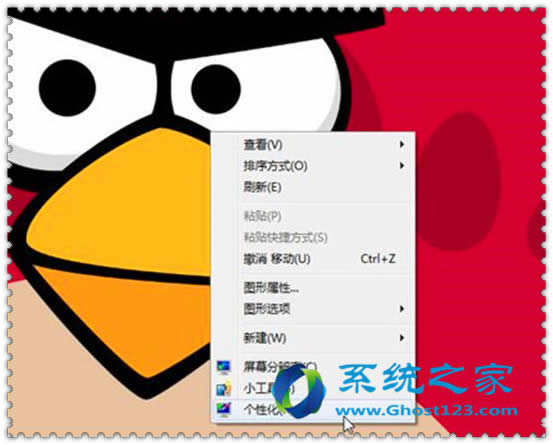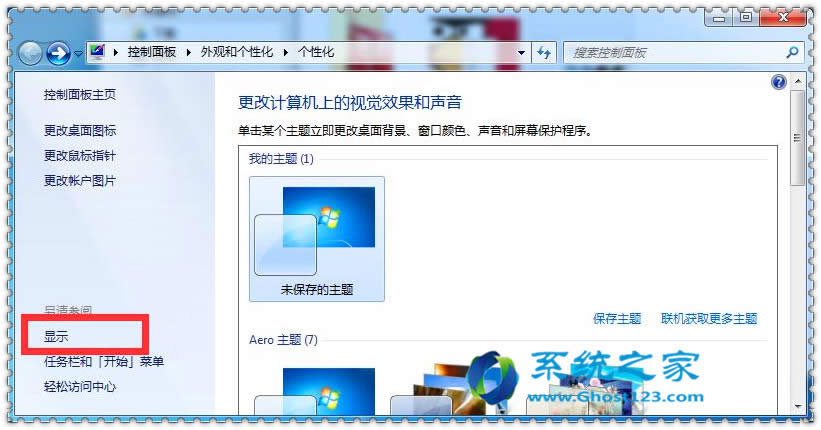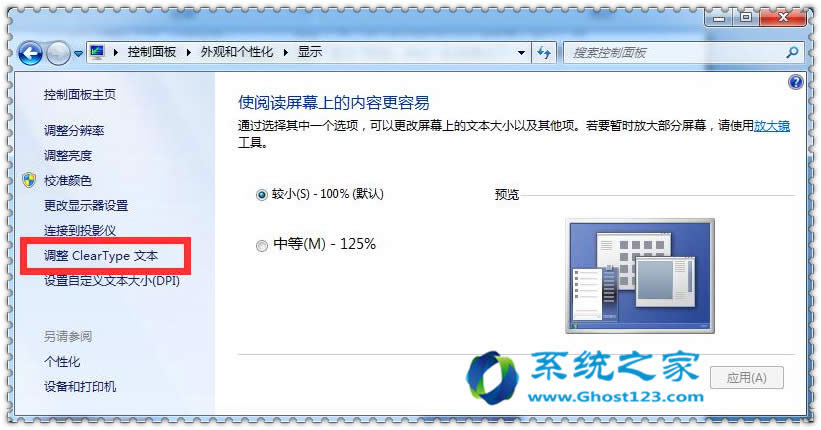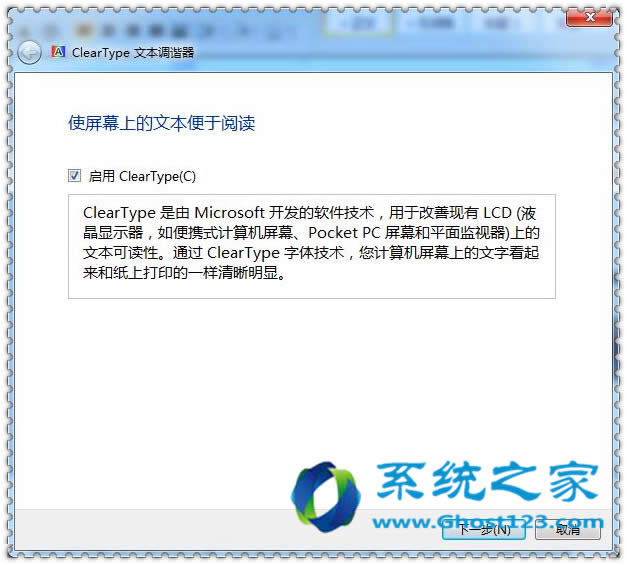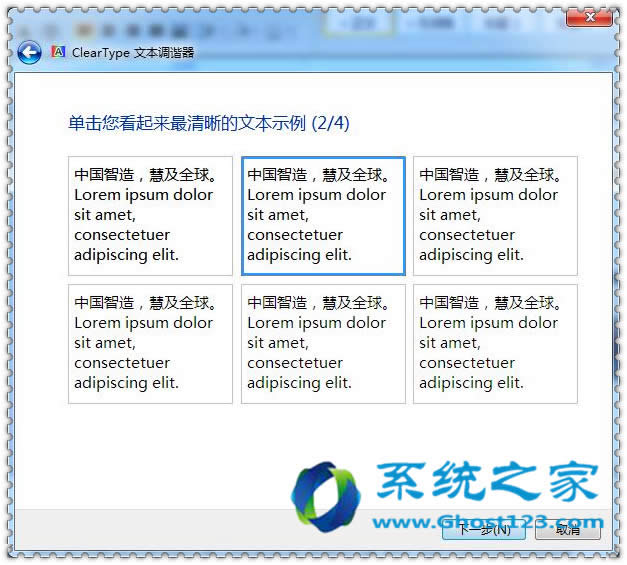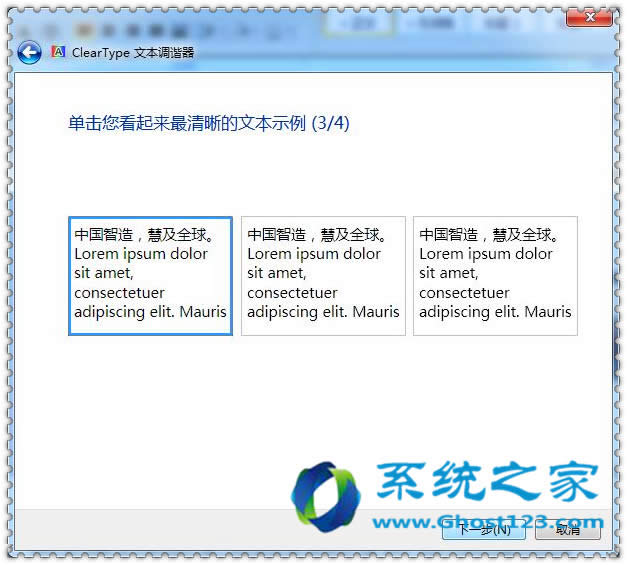一般没实用上的win7系统ClearType技巧介绍win7 64位系统下载
现今,越来越多的现实设备都可以和电脑连接在一起,比如谁智能手机,平板电脑,甚至现在的液晶电视等等都可以和计算机连接在一起。正因如此,这些设备之间的连接也会带来新的问题,比如说分辨率问题。事实上并不是所有的现实设备都采用了标准分辨率,所以就会导致实际的现实效果千差万别。今天ghost123小编就为大家介绍一下win7的clear功能来解决分辨率问题。
首先我们在Win7桌面空白处单击鼠标右键,此时弹出右键菜单,在弹出的菜单中选择“个性化”选项,此时系统会弹出“个性化”对话。
个性化
在弹出的“个性化”对话框中我们可以对系统的视觉效果以及声音等进行个性化的修改,在美化Windows7桌面的同时还可以让你的电脑与众不同。感兴趣的朋友们不妨尝试一下,我们今天将要介绍的Clear功能也在其中,只不过由于简介设计的需要被较好地隐藏了起来,就让我们一起把它找出来吧,单击左侧边栏下部的“显示”按钮,Win7系统弹出下一级选项卡。
显示
如上图所示,在这里我们可以对计算机的显示进行详细的设置,除了我们今天提到的Clear技术,这里还为我们提供了诸如字体大小,显示亮度,显示分辨率等调节,通过这些细节上的修改同样可以提升整机的显示效果,保护我们的双眼,大家可以根据自己的需要进行修改和调节,这里我们就不再赘述了。我们还是把目光落在屏幕的左边栏的中部,这里有一个“调整 ClearType文本”,没有错,我们今天要用到的“Clear”技术的相关设置就在这里进行了。单击它,系统自动进入详细设置界面。
调整ClearType文本
点击“调整ClearType文本”,首先勾选“启用ClearType”选项,然后单击“下一步”,系统提示将显示器设置为原始分辨率,单击“下一步”此后系统会用对比的形式让我们选择哪个文本看起来更加清晰自然,我们可以根据自己的主观判断选择适合的文本,并进行下一步,经过几轮对比后,单击“完成”按钮对当前设置进行保留。稍等两秒,你会发现Win7系统文字已经有所改善了
启用ClearType
Win7的Clear技术很好的方便了我们的生活,其实这只是Win7众多人性化功能中的沧海一粟,更多便捷的功能,使用中慢慢就会发现。